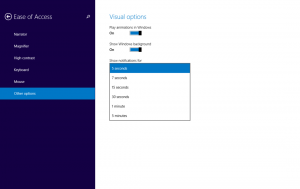Jak wyczyścić pamięć podręczną kafelków na żywo w systemie Windows 10?
Domyślnie system Windows 10 obsługuje kafelki Live Tile dla aplikacji Universal (Store) zainstalowanych na komputerze. Gdy przypniesz taką aplikację do menu Start, jej kafelek Live Tile wyświetli dynamiczną zawartość, taką jak wiadomości, prognoza pogody, obrazy i tak dalej. Możesz chcieć zresetować pamięć podręczną kafelków aktywnych, jeśli niektóre kafelki wyświetlają nieprawidłową zawartość. Oto jak wyczyścić pamięć podręczną Live Tile w systemie Windows 10.
Windows 10 ma w Rejestrze dwie wartości, których można użyć do zresetowania pamięci podręcznej Live Tile. Znajdują się one pod następującym kluczem:
HKEY_CURRENT_USER\Software\Microsoft\Windows\CurrentVersion\ImmersiveShell\StateStore
Obie wartości są typu 32-bitowego DWORD.
Resetuj pamięć podręczną - Gdy jest równy 1, Eksplorator plików resetuje pamięć podręczną dla wszystkich kafelków.
ResetujCacheCount - Przechowuje, ile razy pamięć podręczna Live Tile została zresetowana.
Oto jak z nich korzystać.
Aby wyczyścić pamięć podręczną kafelków na żywo w systemie Windows 10, wykonaj następujące czynności.
otwarty Edytor rejestru i przejdź do następującego klucza rejestru:
HKEY_CURRENT_USER\Software\Microsoft\Windows\CurrentVersion\ImmersiveShell\StateStore
Wskazówka: możesz uzyskać dostęp do dowolnego żądanego klucza rejestru jednym kliknięciem.
Zobacz wartość ResetCacheCount. W moim przypadku pamięć podręczna Live Tile została zresetowana tylko raz.
Aby zresetować pamięć podręczną, utwórz nową 32-bitową wartość DWORD Resetuj pamięć podręczną. Uwaga: nawet jeśli jesteś z 64-bitowym systemem Windows, nadal musisz użyć 32-bitowego DWORD jako typu wartości.
Ustaw jego dane wartości na 1.
Ale już, uruchom ponownie powłokę Eksploratora.
Spowoduje to natychmiastowe zresetowanie pamięci podręcznej Live Tile. ten ResetujCacheCount wartość zostanie zwiększona. ten Resetuj pamięć podręczną wartość zostanie ustawiona na 0.